在现代社会中,人们越来越依赖网络来进行工作、学习和娱乐。为了保护个人隐私和网络安全,我们经常会设置密码来保护我们的联网设备。然而,有时我们可能会忘记密码或输入错误导致无法连接到网络。本文将介绍如何使用电脑查找联网密码错误的解决方法,帮助您轻松恢复网络连接。
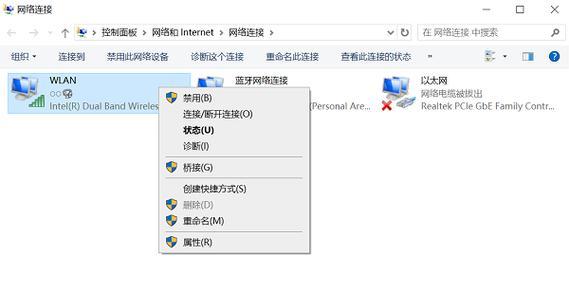
一、通过网络设置界面查找密码错误
1.通过"控制面板"进入"网络和共享中心"。
2.在"更改适配器设置"中找到您正在使用的网络连接。
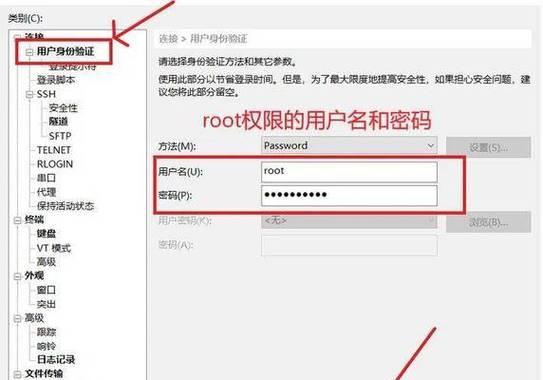
3.右键点击该连接并选择"状态"。
4.点击"无线属性",进入无线网络属性页面。
5.在"安全"选项卡下可以找到您的无线密码。
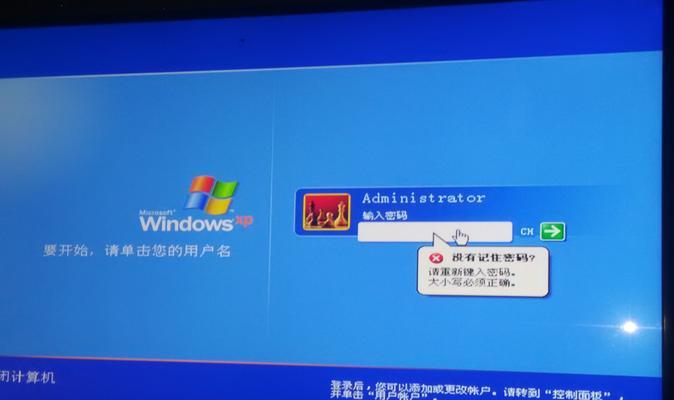
二、使用命令提示符查找密码错误
1.打开命令提示符窗口。
2.输入命令"netshwlanshowprofiles"以列出所有的无线网络配置文件。
3.选择您想要查找密码的网络,并输入命令"netshwlanshowprofilename=网络名称key=clear"。
4.在显示的信息中,查找"关键内容"后的密码即为您的网络密码。
三、使用密码重置工具查找密码错误
1.下载并安装可信赖的密码重置工具,例如WindowsPasswordRecovery。
2.运行该工具,并选择"重置管理员密码"选项。
3.选择您的操作系统和用户账户。
4.点击"重置"按钮,工具将帮助您重置密码并显示新的密码。
四、联系网络服务提供商获取密码
1.查找您的网络服务提供商的联系方式。
2.拨打相关电话或发送邮件,向他们说明您的情况并请求重置密码。
3.提供所需的身份验证信息以确保您是合法的账户持有者。
4.按照服务提供商的指示操作,获取新的密码并尽快更改。
五、通过路由器管理界面查找密码错误
1.打开浏览器,并输入路由器的IP地址,一般为192.168.0.1或192.168.1.1。
2.输入路由器管理员账号和密码登录管理界面。
3.在设置中找到无线网络设置选项,并进入无线网络安全设置页面。
4.在该页面中可以找到您的无线网络密码。
六、寻求专业技术支持
1.如果您尝试了以上方法仍无法解决密码错误问题,可以寻求专业技术支持。
2.前往电脑维修店或联系相关服务提供商,向他们说明您的问题并请求帮助。
3.专业技术人员将根据您的具体情况提供解决方案,并帮助您恢复网络连接。
忘记密码或输入错误是每个人都可能遇到的问题,但我们可以采取一些简单的方法来查找联网密码错误。通过网络设置界面、命令提示符、密码重置工具、联系网络服务提供商、路由器管理界面或寻求专业技术支持,我们可以轻松解决密码错误问题,保护网络安全,确保我们能够顺畅地连接到互联网。


